¿Alguna vez te has preguntado cuál es el código de color de un fondo o un logotipo? No es posible ser muy específico sobre ello con sólo mirarlo.
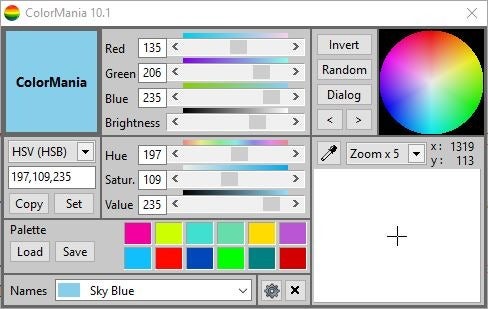
La mejor manera es usar un selector de colores que te da el código de colores. Cuando es necesario, utilizo principalmente el cuentagotas incorporado de Firefox que está disponible en la sección Menú > Desarrollo web. Pero no es útil cuando quieres obtener un color de otra aplicación. ColorMania es una herramienta gratuita de selección de colores que resulta muy útil en estos casos.
La interfaz gráfica del programa está dividida en varios paneles. El pequeño cuadro en la esquina superior izquierda con la palabra ColorMania en él, es el panel de vista previa de color. Muestra cualquier tono que selecciones. Haz clic con el botón derecho del ratón en el panel para personalizar el color del texto.
A su derecha está el panel de espacio de color RGB que tiene un deslizador para cada uno de los colores Rojo, Azul y Verde. Arrastra los deslizadores o usa las flechas en cada extremo para cambiar el valor del color. También puedes hacer clic en el cuadro numérico junto al color e introducir un código de 0 a 255. El programa muestra una pequeña línea sobre el deslizador que es una vista previa del valor del color. Un deslizador de brillo también está disponible en el panel RGB.
ColorMania soporta varios formatos de colores como HTML Hex Color codes, Delphi Hex, VB Hex, C++ Hex, RGB Values, RGB% Values, HSV, CMY, CMYK, HLS, Photoshop y Powerbuilder. Puedes ver y copiar el código correspondiente desde el panel que está en el centro izquierdo de la interfaz. Esto es realmente invaluable porque puedes pegarlo en la aplicación con la que trabajas como Adobe Photoshop, GIMP, etc., o usarlo en tu sitio web.
El cuadro debajo del panel RGB es bastante similar a éste, pero es el panel de Color HSV, es decir, puedes usarlo para ajustar el Tono, la Saturación y los Valores. Al hacer clic en la rueda de color en la parte superior derecha se muestran sus correspondientes códigos de color en los tres paneles que he mencionado anteriormente. Haz clic con el botón derecho del ratón en una de las cajas de color cerca del centro inferior, para guardar el color seleccionado en la paleta. Puedes guardar una paleta completa y volver a cargarla cuando quieras cambiar entre ellas. El menú desplegable enumera varios matices de un color específico, estos son colores HTML.

El selector de color o grabador es el último panel de ColorMania, está en la esquina inferior derecha. Haz clic y arrastra la herramienta del cuentagotas sobre el color que deseas elegir y selecciona el color, la caja de lupa muestra una vista previa del contenido bajo el cursor y es útil para elegir un color con precisión.
Haz clic con el botón derecho del ratón en cualquier parte de la interfaz de ColorMania para que aparezca su menú contextual. Puedes usarlo para pegar el programa encima de otras ventanas, y eso puede resultar un ahorro de tiempo cuando estás eligiendo colores o quieres copiar los códigos de la aplicación a otra. Las opciones aquí te permiten establecer el tamaño del diseño, el promedio de color, la lista de colores y más.

ColorMania está disponible como una versión portátil opcional. La aplicación funciona con Windows 7 y superior.
Aunque probablemente sea más útil para los desarrolladores web, artistas y programadores, también puede ser útil para los usuarios normales, si quieres elegir un color específico para tu fondo de pantalla, tema, fuente, etc.


















Danos tu opinión